Tabloya naverokê
Di vê hînkirinê de, hûn ê her tiştê ku divê hûn li ser nexşeyên sparkline zanibin bibînin: meriv çawa xetên sparkline li Excel zêde dike, wan wekî ku tê xwestin biguhezîne û dema ku êdî hewce nebe jê bibe.
Ma hûn li rêyek digerin ku hûn di cîhek piçûk de hêjmarek mezin a daneyan xuyang bikin? Sparklines çareseriyek bilez û elegant e. Van nexşeyên mîkro bi taybetî hatine sêwirandin da ku meylên daneyê di hundurê yek şaneyek de nîşan bidin.
Tabloya sparkline di Excel de çi ye?
A sparkline grafikek piçûk e ku di yek hucreyê de dimîne. Fikir ew e ku meriv dîmenek li nêzî daneya orîjînal bêyî ku pir cîh bigire were danîn, ji ber vê yekê xêzên tîrêjê carinan wekî "grafikên di rêzê de" têne binav kirin.
Sparklines dikare bi her daneya hejmarî re bi rengek tabloyî were bikar anîn. Bikaranîna tîpîk di nav de guheztinên germahiyê, bihayên pargîdaniyê, hejmarên firotanê yên demkî, û her cûrbecûr cûdahiyên din ên bi demê re hene. Hûn xêzên tîrêjê li tenişt rêz an stûnên daneyan têxin û di her rêzek an stûnek kesane de pêşandanek grafîkî ya zelal a meylekê distînin.
Xetên çirûsk di Excel 2010-an de hatine destnîşan kirin û di hemî guhertoyên paşîn ên Excel 2013 de hene, Excel 2016, Excel 2019, û Excel ji bo Office 365.
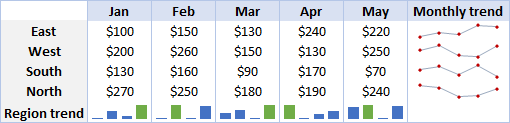
Çawa meriv xêzên spark li Excel têxe
Ji bo ku di Excel de xetek sparkline biafirîne, van gavan pêk bînin:
- Hûna vala hilbijêre ku tu dixwazî li wir xêzeke çirûskekê lê zêde bikî, bi gelemperî li dawiya rêzeke daneyan.
- Li ser tabê Têxe , likoma Sparklines , cureya xwestî hilbijêre: Xet , Stûn an Serkeftin/Windan .
- Di 1>Pencereya diyalogê ya Sparklines biafirîne, kursorê têxe qutika Rêjeya Daneyê û rêza şaneyên ku di nexşeya xêzika sparkline de cih digirin hilbijêrin.
- Bikirtînin OK .
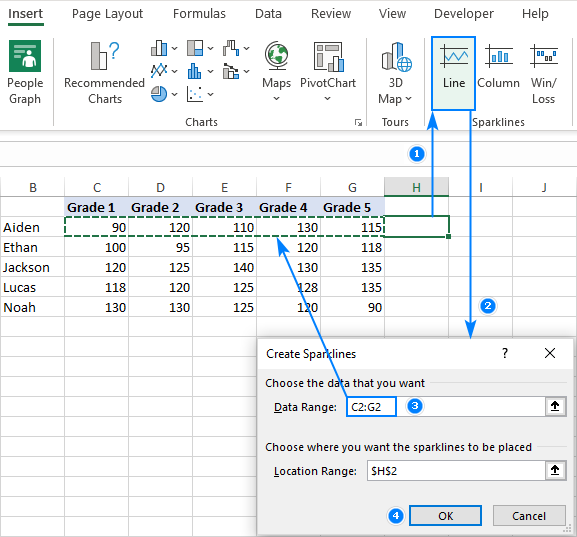
Voilà - nexşeya weya yekem a piçûk di şaneya hilbijartî de xuya dike. Dixwazin bibînin ku bi kîjan awayê daneyan di rêzên din de rêve dibin? Tenê destika dagirtinê kaş bikin da ku tavilê ji bo her rêzek di tabloya xwe de çirûskek wekhev biafirînin.
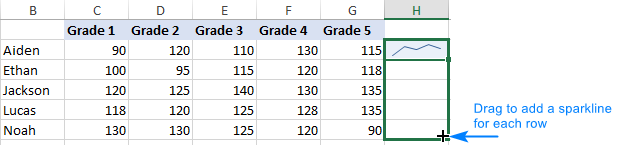
Çawa meriv xêzên çirûskê li çend şaneyan zêde bike
Ji ya berê Mînakî, hûn jixwe rêyek dizanin ku hûn xetên tîrêjê di gelek hucreyan de têxin - wê li şaneya yekem zêde bikin û kopî bikin. Alternatîf, hûn dikarin di yek gavê de ji bo hemî hucreyan sparklines biafirînin. Pêngavên tam eynî yên ku li jor hatine diyar kirin heman in ji bilî ku hûn li şûna yek şaneyek yek rêzê hildibijêrin.
Li vir rêwerzên berfireh hene ku hûn xetên tîrêjê di çend şaneyan de têxin:
- Hilbijêre hemû şaneyên ku hûn dixwazin nexşeyên piçûk têxin nav wan.
- Herin tabloya Têxin û cureya xêza çirûskê ya xwestî hilbijêrin.
- Di Xetên Xetên Xetên Biafirîne qutiya diyalogê, hemû şaneyên çavkaniyê ji bo Rêzika daneyan hilbijêrin.
- Piştrast bikin ku Excel Rêjeya Cihê ya rast nîşan dide ku xêza weya çirûska we lê xuya dike.
- Bikirtînin OK .
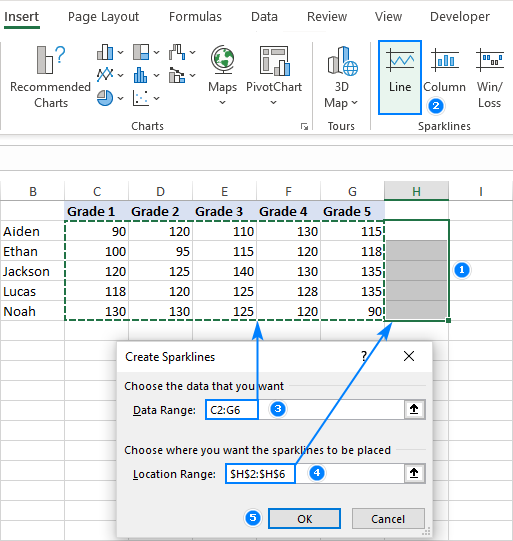
Cûreyên Sparkline
MicrosoftExcel sê cureyên sparklines peyda dike: Xet, Stûn, û Serkeftin/Windan.
Xêza sparkline di Excel de
Ev xêzên çirûsk pir dişibin xetên piçûk ên hêsan. Mîna nexşeyek rêzika kevneşopî ya Excel, ew dikarin bi nîşankeran an bêyî wan werin kişandin. Hûn azad in ku şêwaza rêzê û her weha rengê xêz û nîşankeran biguhezînin. Em ê hinekî paşî çawa van hemîyan bikin, û di vê navberê de tenê mînakek xetên xêzên bi nîşankeran nîşanî we bidin:
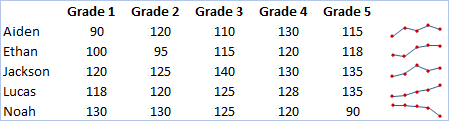
Stûna sparkline di Excel de
Van nexşeyên piçûk di forma barikên vertîkal de xuya dibin. Mîna nexşeyek stûnê ya klasîk, xalên daneya erênî li jor-tevra x-ê û xalên daneya neyînî li binê x-xebatê ne. Nirxên sifir nayên xuyang kirin - cîhek vala li xalek daneya sifir tê hiştin. Hûn dikarin her rengê ku hûn dixwazin ji bo stûnên piçûk ên erênî û neyînî destnîşan bikin û hem jî xalên herî mezin û piçûk ronî bikin.
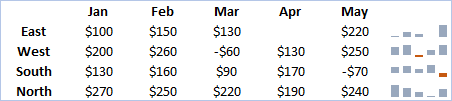
Di Excel de Xeta Serkeftin/Windan
Ev celeb pir dişibihe xêzek stûnê, ji bilî ku ew mezinahiya xalek daneyê nîşan nade - bêyî nirxa orîjînal, hemî bar ji heman mezinahiyê ne. Nirxên erênî (serkeftin) li jor axeka x û nirxên neyînî (wendahiyên) li binê x-xebat têne xêz kirin.
Hûn dikarin xêzek serkeftin/windabûnê wekî mîkro-grafîkek binary bifikirin, ku çêtirîn e bi nirxên ku tenê dikarin du rewşan hebin, wek Rast/False an 1/-1 were bikar anîn. Ji bo nimûne, ew dixebitebêkêmasî ji bo nîşandana encamên lîstikê yên ku 1 serkeftin û têkçûna -1 nîşan dide:
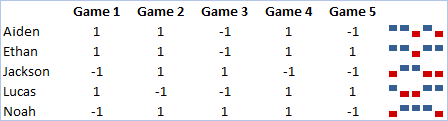
Meriv çawa di Excel-ê de xetên tîrêjê biguhezîne
Piştî ku we di Excel de grafikek mîkro çêkir. , tiştê ku hûn bi gelemperî dixwazin bikin çi ye? Wê li gorî dilê xwe xweş bikin! Hemî verastkirin li ser tabloya Sparkline têne kirin, ku gava hûn di pelekê de çirûskek heyî hildibijêrin xuya dibe.
Cûreya xêza sparkline biguhezîne
Ji bo guheztina bilez a celebê sparkline heyî, van tiştan bikin:
- Di pelgeya xebatê de yek an jî çend xetên sparkline hilbijêrin.
- Vegere tabloya Sparkline .
- Li koma Tîp , ya ku hûn dixwazin hilbijêrin.
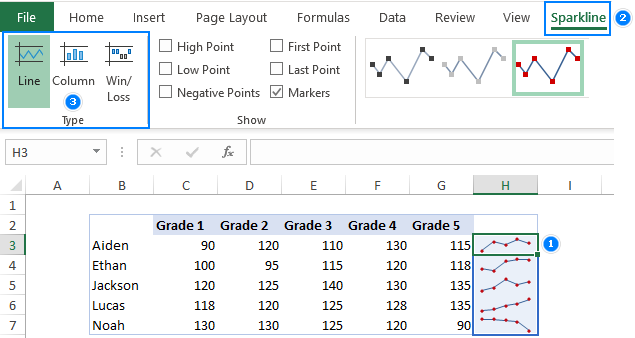
Markeran nîşan bidin û xalên daneya taybetî ronî bikin
Ji bo çêkirina Xalên herî girîng ên di sparklines de bêtir xuyang in, hûn dikarin wan bi rengek cûda ronî bikin. Wekî din, hûn dikarin ji bo her xala daneyê nîşankeran zêde bikin. Ji bo vê, bi tenê vebijarkên xwestî li ser tabloya Sparkline hilbijêrin, di koma Pêşandan de:
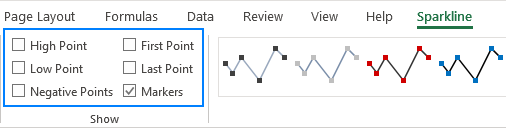
Li vir kurtenivîsînek heye. ji vebijarkên berdest:
- High Point - nirxa herî zêde di xêzek çirûskekê de ronî dike.
- Low Point - nirxa herî kêm nîşan dide di xetekê de.
- Xalên Neyînî - hemû xalên daneya neyînî ronî dike.
- Xala Yekem – xala daneya yekem bi rengekî din reng dide.
- Xala Dawî - rengê xala dawî diguherînexala daneyê.
- Marker - li her xala daneyê nîşankeran zêde dike. Ev vebijark tenê ji bo xêzên tîrêjê heye.
Reng, şêwaz û firehiya xetê biguhezîne
Ji bo guheztina xuyangê xêzên tîrêjê, vebijarkên şêwaz û rengan ên li ser Sparkline tabela, di koma Style de:
- Ji bo ku yek ji şibên sparkline -ê ji berê diyarkirî bikar bînin, tenê ji galeriyê hilbijêrin. Ji bo dîtina hemî şêwazan, bişkoja Zêdetir li quncika binê rastê bikirtînin.
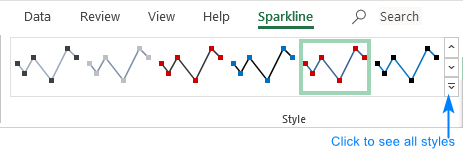
- Heke hûn ji rengê ya xwerû hez nakin. ya Excel sparkline, tîra li tenişta Rengê Sparkline bikirtînin û her rengê bijartiya xwe hilbijêrin. Ji bo eyarkirina firehiya rêzê , vebijarka Giran bikirtînin û ji navnîşa firehiyên pêşwext hilbijêrin an jî Giraniya xwerû destnîşan bikin. Giraniya vebijark tenê ji bo xêzên tîrêjê berdest e.
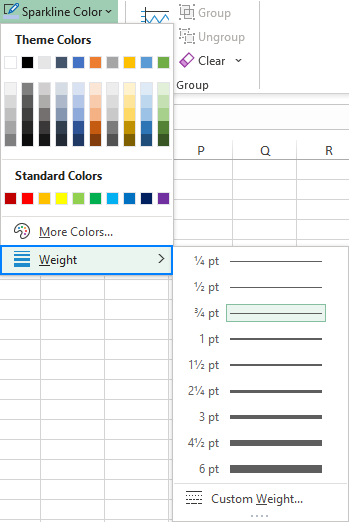
- Ji bo guherandina rengê nîşankeran an hin xalên daneya taybetî, tîra li kêleka Nîşker bikirtînin. Reng bikin , û tiştê eleqedar hilbijêrin:
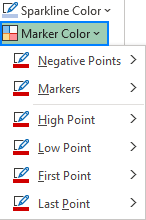
Eksena sparkline xweş bikin
Bi gelemperî, xetên sparkline yên Excel bêyî axe û koordînat têne kişandin. Lêbelê, heke hewce be, hûn dikarin axek horizontî nîşan bidin û çend xwerûkirinên din jî bikin. Agahdariyên jêrîn li jêr têne şopandin.
Çawa meriv xala stêra eksê biguhezîne
Bi xwerû, Excel bi vî rengî nexşeyek tîrêjê xêz dike - xala daneya herî piçûk li jêrû hemû xalên din ên bi wê re têkildar in. Lêbelê, di hin rewşan de, ev dikare bibe sedema tevliheviyê û têgihîştinek çêbike ku xala daneya herî nizm nêzî sifirê ye û cûdahiya di navbera xalên daneyê de ji ya rastîn mezintir e. Ji bo rastkirina vê yekê, hûn dikarin bişkoka vertîkal bi 0 an nirxek din a ku hûn guncan dibînin dest pê bikin. Ji bo vê yekê, van gavan pêk bînin:
- Xetên xwe yên sparkal hilbijêrin.
- Li ser tabloya Sparkline , bişkoka Axes bikirtînin.
- Di bin Vebijarkên Nirxa Kêmtirîn Axa Vertîkal de, Nirxa Xweserî…
- Di qutiya diyalogê ya ku xuya dibe de, 0 an jî nirxek din binivîsin. ji bo eksê vertîkal ku hûn minasib dibînin.
- Bikirtînin OK .

Wêneya jêrîn nîşan dide encam - bi zorêkirina nexşeya sparkline ku ji 0-yê dest pê bike, me wêneyek rastîntir a guheztina di navbera xalên daneyê de peyda kir:
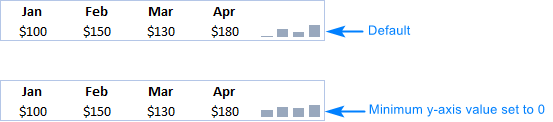
Nîşe. Ji kerema xwe di verastkirinên eksê de pir hay ji xwe hebin dema ku daneyên we hejmarên neyînî hene - danîna nirxa y-ya herî kêm 0 dê bibe sedem ku hemî nirxên neyînî ji xêzek birûsk winda bibin.
Meriv çawa di xetekê de eksê x-ê nîşan bide
Ji bo ku di nexşeya xweya mîkro de asteke horizontî nîşan bide, wê hilbijêrin, û dûv re bikirtînin Axe > Eksê nîşan bide li ser tabloya Sparkline .
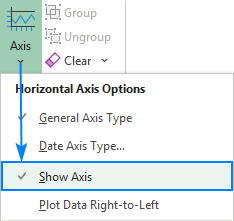
Ev çêtirîn kar dike dema ku xalên daneyê li her du aliyan li ser eksê x-ê dakevin, ango hem erênî û hem jî hejmarên neyînî:

Çawaji bo komkirin û komkirina xêzên çirûskê
Dema ku hûn çend xetên çirûskê têxin nav Excel, komkirina wan avantajek mezin dide we – hûn dikarin tevaya komê bi yekcarî biguherînin.
Ji bo xêzên tîrêjê kom bikin , tiştê ku divê hûn bikin ev e:
- Du an bêtir nexşeyên piçûk hilbijêrin.
- Li ser tabloya Sparkline , bikirtînin Grûp bişkojka.
Xwedî kirin!
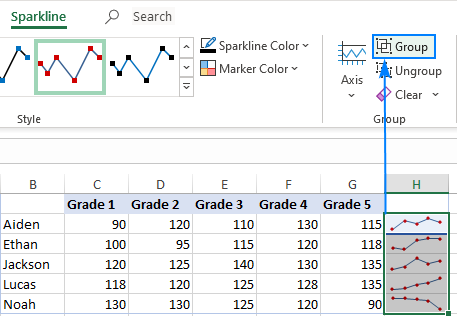
Ji bo nekomkirina sparklines , wan hilbijêrin û bikirtînin Bêkomkirin
Serişte û nîşe:
- Dema ku hûn xêzên tîrêjê têxin nav çend şaneyan, Excel wan bixweber kom dike.
- Hilbijartina yek tîrêjê di komekê de hildibijêre tevaya komê.
- Pirşikên komkirî ji heman cureyê ne. Ger hûn celebên cihêreng kom bikin, bibêjin Xet û Stûn, dê hemî heman celeb bêne çêkirin.
Çawa mezinbûna xêzên sparkê çêdibe
Çawa ku xetên sparkên Excel di şaneyan de wêneyên paşîn in, ew in. Ji bo ku şaneyê bi cih bike, jixweber mezinahî hate guherandin:
- Ji bo guherandina xêzên çirûskan firahî , stûnê firehtir an jî tengtir bike.
- Ji bo guherandina xetên çirûskan bilindî , rêzê dirêjtir an kintir bikin.

Çawa di Excel de xêzek çirûskekê jêbirin
Dema ku hûn biryar didin ku nexşeyek sparkline rakin hûn êdî ne hewce ye, dibe ku hûn şaş bimînin dema ku hûn bibînin ku lêdana bişkojka Jêbirinê ti bandorek nake.
Li vir gavên ji bo jêbirina xêzikek di Excel de hene:
- Xeta çirûskê(s) hilbijêrin ) tu dixwazî jê bibî.
- Li ser tabê Sparkline ,yek ji van jêrîn bikin:
- Ji bo jêbirina tenê xêzên çirûskê yên hilbijartî, bişkoka Paqij bike bikirtînin.
- Ji bo rakirina tevahiya komê, bikirtînin Paqij bike. > Komên Hilbijartî yên Sparkline Paqij bike .
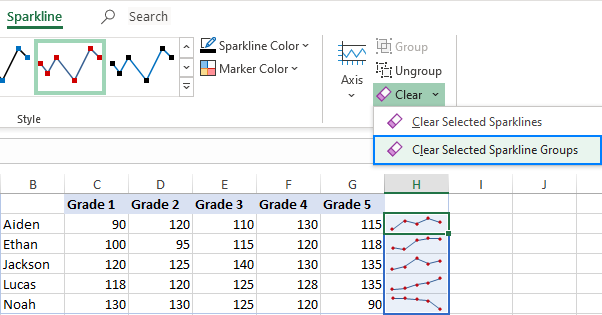
Serişte. Ger we bi xeletî xêzek xelet jêbirin, Ctrl + Z bikirtînin da ku wê vegerînin.
Excel sparklines: şîret û nîşe
Wekî ku hûn jixwe dizanin, çêkirina xetên spark li Excel hêsan û sade ye. Serişteyên jêrîn dê ji we re bibin alîkar ku hûn wan bi profesyonelî bikar bînin:
- Sparklines tenê di Excel 2010 û paşê de dikare were bikar anîn; di Excel 2007 û berê de, ew nayên xuyang kirin.
- Wekî nexşeyên tam, xetên sparkên Excel jî dînamîk in û dema ku dane diguherin bixweber nûve dibin.
- Sparklines tenê tê de hejmar data; nirxên nivîs û çewtiyê têne paşguh kirin. Heke di berhevoka daneya çavkaniyê de hucreyên vala hene, nexşeya sparkline jî vala hene.
- A mezinahiya xêzikê bi mezinahiya şaneyê ve girêdayî ye. Dema ku tu bilindî an firehiya şaneyê diguherînî, xêza çirûskê li gorî wê tê eyar kirin.
- Berevajî nexşeyên kevneşopî yên Excel, xetên çirûskan ne hêman in , ew wêneyên di paşxaneya şaneyê de ne.
- 12>Di şaneyê de xêzek çirûskekê nahêle ku hûn dane an formulan têkevin wê şaneyê. Tewra hûn dikarin xetên tîrêjê bi hev re bi îkonên formatkirina şertî re bikar bînin da ku kapasîteya dîtbarîbûnê zêde bikin.
- Hûn dikarin ji bo Excel xetên çirûskan biafirînintablo û tabloyên pivot jî.
- Ji bo kopîkirina nexşeyên xwe yên sparkline li sepaneke din wek Word an Power Point, wan wekî wêne bişopînin ( Paste > Wêne ).
- Taybetmendiya sparkline neçalak dibe dema ku pirtûkek xebatê di moda lihevhatinê de vedibe.
Bi vî awayî meriv di Excel de xetên sparkline lê zêde bike, biguhezîne û bikar bîne. Ez ji bo xwendinê spas dikim û hêvî dikim ku hefteya pêş me we li ser bloga xwe bibînim!

